Autocorrección de palabra mal escritas es una característica útil de Windows 11, sobre todo en el caso de que suelas cometer faltas de ortografía. No obstante, esta función también puede ser de utilidad para evitar despistes ya que incluso si no sueles tener faltas de ortografía, alguna que otra vez se puedes cometer errores o pulsar una tecla por descuido.

Relacionado: Como cambiar el tamaño del cursor del ratón en Windows 11
Si esta función está activada, Windows 11 corregirá automáticamente los errores ortográficos mientras escribes texto. Esta función es prácticamente idéntica a la función Autocorrección que puedes encontrar en cualquier teléfono inteligentes. Y aunque por lo general es una función que la mayoría de usuario la consideran útil, lo cierto es que otros usuarios la consideran un engorro al impedir que escriban palabras con errores de forma consciente.
Por ejemplo, si la función autocorrección está activada y queremos escribir la palabra “También” como “Tmb”, Windows 11 lo autocorregirá de forma automática y reestablecerá la palabra También.
Esta función es aún más útil en el caso de que tengas activado y estés usando el teclado táctil/virtual en Windows 11 ya que las palabras corregidas o sugeridas se mostrarán en la parte superior del mismo, justo encima de las teclas con números.
Dicho esto, a continuación, os mostramos paso a paso como activar o desactivar la función autocorrección de palabras mal escritas en Windows 11:
Como activar o desactivar la autocorrección de palabras mal escritas en Windows 11
1. Abre la Configuración de Windows 11 haciendo clic derecho sobre el botón de inicio y en el menú selecciona la opción: Configuración
2. En el menú izquierdo de esta pantalla tendrás que seleccionar: Hora e idioma
3. Renglón seguido en la parte principal de la pantalla tendrás que dirigirte a: Escritura
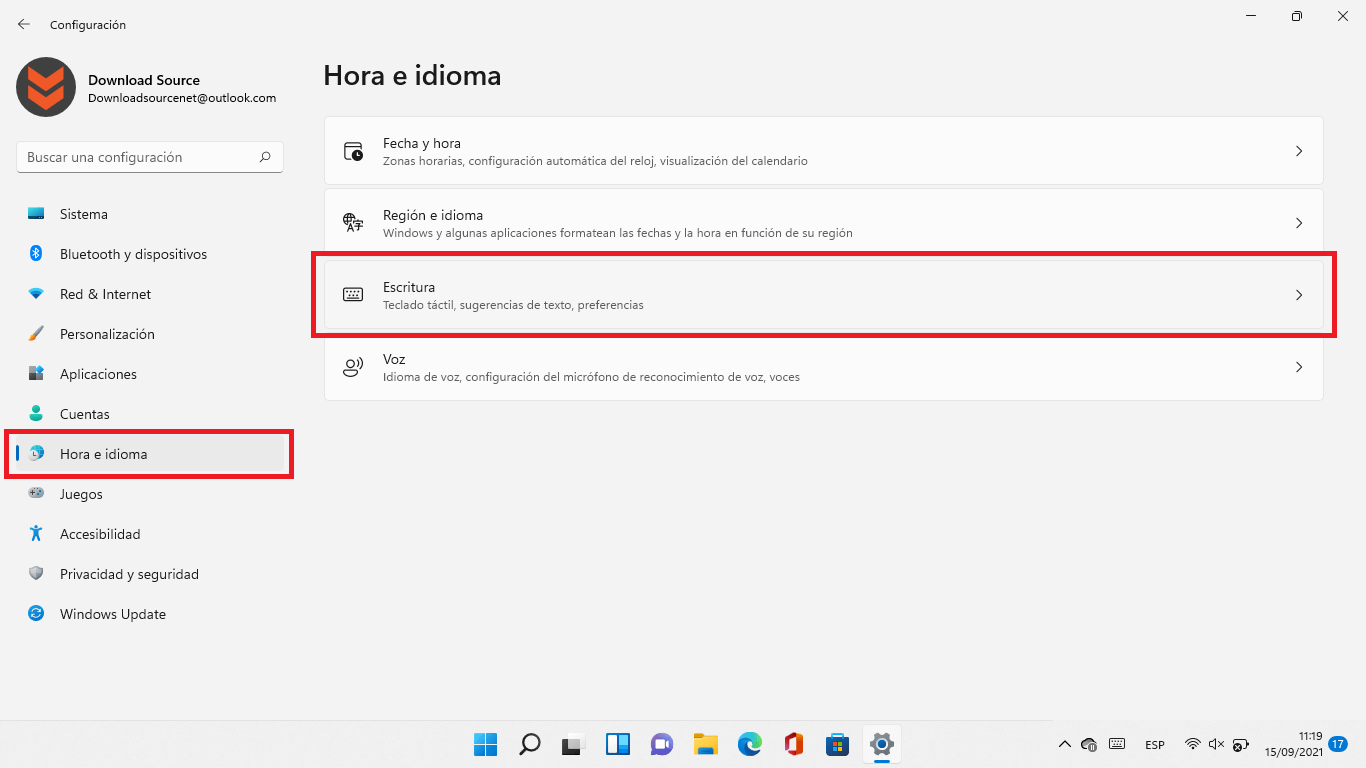
4. En esta última pantalla de configuración encontrarás la opción: Corregir automáticamente las palabras mal escritas.
5. Junto a esta opción tendrás que activar o desactivar el interruptor correspondiente en función de tus necesidades.
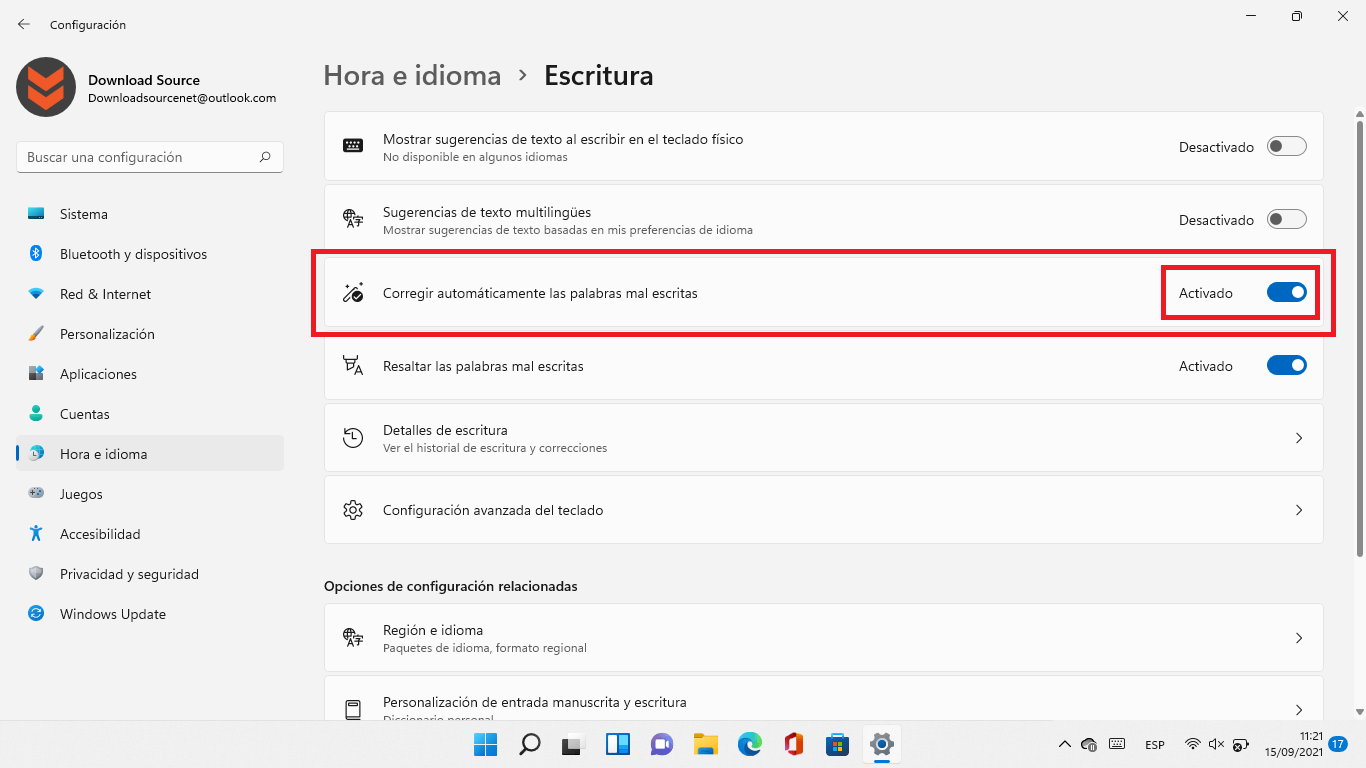
A partir de este momento, cuando en Windows 11 escribamos de forma errónea alguna palabra, el sistema operativo las corregirá automáticamente.
